如何隐藏文件夹
时间:2019-02-04
每个人电脑里面都有些重要的资料,有很多时候不想要别人看到自己的资料时,我们可以将文件夹隐藏起来,下面小编就为大家带来隐藏文件夹的方法介绍,感兴趣的小伙伴快来看看吧。
隐藏文件夹的方法介绍:
1、找到需要隐藏的文件夹,下图所示:
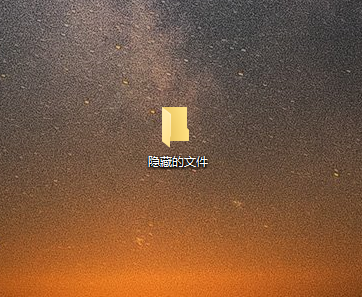
隐藏文件夹图-1
2、鼠标右键隐藏的文件夹,在出现的菜单中选择双击属性,下图所示:
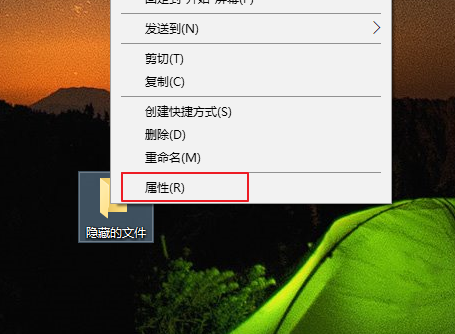
隐藏文件夹图-2
3、在出现的属性界面,找到隐藏的选项,勾选上后确定,下图所示:
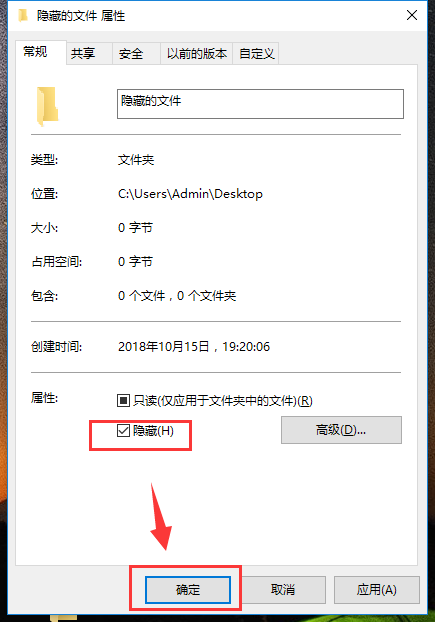
隐藏文件图-3
4、打开我的电脑,双击查看选卡,在出现的列表,找到选项,双击打开,下图所示:
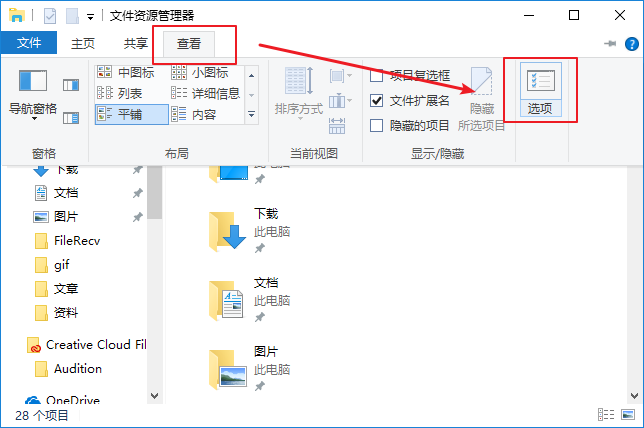
隐藏文件夹图-4
5、在文件夹选项界面,选择查看选卡,在高级设置的列表中找到“不显示隐藏的文件 文件夹或驱动器”勾选,确定保存。需要隐藏的文件夹就已经隐藏了。
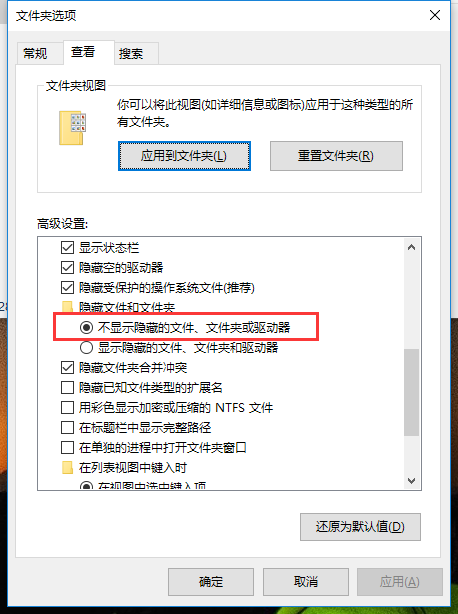
隐藏文件夹图-5
以上就是小编为大家带来的隐藏文件夹的方法介绍,希望能对您有所帮助,更多相关教程请关注酷下载!
|
Windows常见问题汇总 |
||||
| 设置自动关机 | 我的电脑图标 | 蓝屏怎么办 | 黑屏怎么办 | |
| 开机密码 | 任务管理器 | 内存占用过高 | 文件被占用 | |
| 打不出字 | 电脑死机 | 开不了机 | 怎么进入bios | |
| 选择性粘贴 | 快捷复制粘贴 |
加密文件夹 |
提高开机速度 |
|
| 恢复回收站 | 查看电脑配置 | Fn用法 |
电脑卡顿 |
|
| hosts文件 |
远程唤醒开机 |
定时开机 | 任务栏设置 | |
| 管理员权限 | 远程连接 | 扫描仪怎么用 | 显示器模糊 | |












